كيفية الدخول إلى حساب iCloud الخاص بك
منوعات / / August 13, 2022

كان iCloud هو نظام التخزين السحابي الأول في العالم منذ إنشائه بشعبية لا مثيل لها في الغالب ، يتم تسهيلها بشكل أساسي من خلال إمكانية الوصول السلس والميزات الرائعة. يسمح للمستخدم بتخزين ملفاته والتحكم فيها بسهولة تحت ضمان أمان لا يمكن اختراقه وموثوقية دائمة. ومع ذلك ، لا ينبغي الخلط بين الصعود السريع لـ iCloud إلى القمة كدليل على راحة المستخدم الشاملة. واجه العديد من المستخدمين بعض الفواق غير العاطفي الذي يدفعهم إلى القلق والذهول أثناء استخدام iCloud. ويسأل معظم هؤلاء المستخدمين عن كيفية فتح حساب iCloud وما إذا كان من الممكن استعادة بريد iCloud القديم. لذلك اليوم ، سنقوم بمعالجة بعض الاستفسارات الشائعة ، بدءًا من كيفية الوصول إلى iCloud الخاص بك بنجاح.

محتويات
- كيفية الدخول إلى حساب iCloud الخاص بك
- كيف تفتح حساب iCloud؟
- هل كلمة مرور iCloud هي نفسها معرف Apple؟
- كيف يمكنك الدخول إلى حساب iCloud الخاص بك؟
- كيف يمكنك تسجيل الدخول إلى معرف Apple الخاص بك دون رمز التحقق؟
- كيف يمكنك الدخول إلى iCloud بدون كلمة مرور؟
- كيف يمكنك معرفة ما هي كلمة مرور iCloud الخاصة بك؟
- ما هو رمز المرور المكون من 4 أرقام لـ iCloud؟
- كيف يمكنك الوصول إلى بريدك الإلكتروني على iCloud بدون هاتف؟
- كيف يمكنك استعادة بريدك الإلكتروني القديم على iCloud؟
- كيف يمكنك استرداد حساب iCloud الخاص بك بدون بريد إلكتروني؟
- كيفية فتح أي iPhone iOS بدون معرف Apple وكلمة المرور؟
كيفية الدخول إلى حساب iCloud الخاص بك
المجموعة المترامية الأطراف من ميزات iCloud جنبًا إلى جنب مع الأناقة التي ترافق منتجات Apple دفعتها إلى أعلى قائمة أدوات التخزين السحابية المفضلة لدى الجميع. لكن مستخدمي iCloud لا يزالون يحملون بعض الاستفسارات التي لم يتم حلها في محاولة للحصول على إجابة من مكان ما. لذلك ، يمكنك الدخول إلى حساب iCloud الخاص بك عن طريق تسجيل الدخول إلى حسابك من صفحة تسجيل الدخول على iCloud. استمر في القراءة للعثور على الخطوات التي تشرح نفس الشيء بالتفصيل مع الرسوم التوضيحية المفيدة لفهم أفضل.
كيف تفتح حساب iCloud؟
لفتح حساب iCloud ، يجب عليك إنشاء معرف Apple فريد ، والذي سيسمح لك بالاستمتاع بالوصول الجامح إلى iCloud. لك يتم إنشاء iCloud تلقائيًا عند إنشاء معرف Apple الخاص بك. اتبع الخطوات التالية لإنشاء معرف Apple الخاص بك وفتح حساب iCloud.
1. قم بزيارة صفحة تسجيل الدخول على iCloud على متصفحك.
2. انقر فوق إنشاء معرف أبل من أسفل الصفحة كما هو موضح أدناه.

3. ادخل الاسم الاول و اللقب, البلد / المنطقة، و تاريخ الولادة.
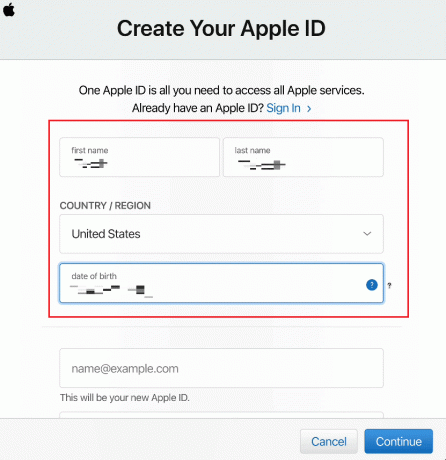
4. ثم ، قم بالتمرير لأسفل وأدخل ملف المطلوب معرف Apple تريد أن تحدد.
ملحوظة: يمكنك تعيين أي من ملفات عناوين البريد الإلكتروني كمعرف Apple الخاص بك.
5. أدخل وقم بتأكيد كلمة المرور المرغوبة في الحقول المرتبطة ، كما هو موضح أدناه.
6. تعيين أسئلة الأمان وإجاباتها لمعرف Apple الخاص بك من الحقول ذات الصلة ، كما هو موضح أدناه.
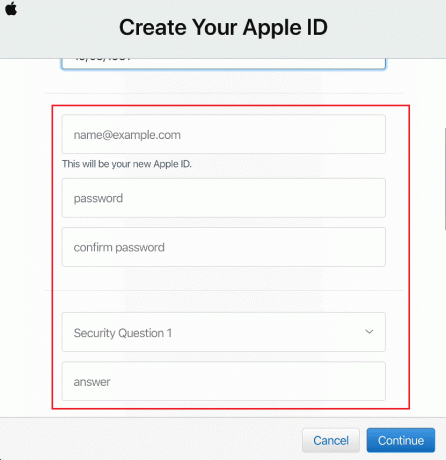
7. إذا كنت تريد ، حدد ملف المطلوب حقول الاستلام للسماح لشركة Apple بإرسال معلومات إليك حول تحديثات Apple وإعلاناتها وتوصياتها المتنوعة.
8. دخول أحرف الكود المعروضة في الصورة المجاورة وانقر فوق يكمل.
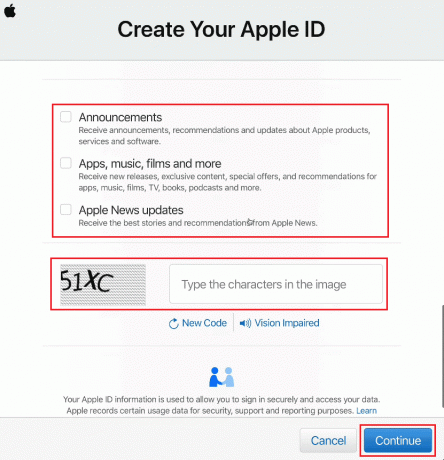
9. دخول 6 أرقامرمز التحقق في الحقل المحدد الذي تلقيته في البريد الإلكتروني الموجود على عنوان البريد الالكترونى قمت بتقديمه كمعرف Apple الخاص بك.
10. انقر فوق يكمل.
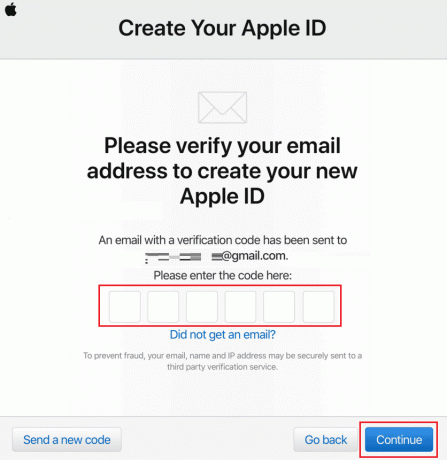
11. يوافق على الى الأحكام والشروط نافذة ومنبثقة ، كما هو موضح أدناه.
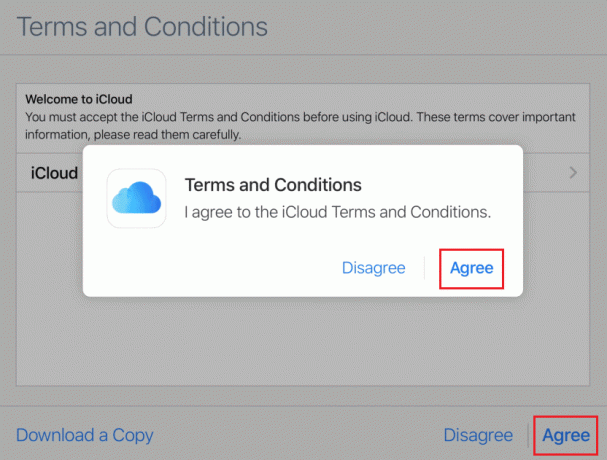
12. أخيرًا ، انقر فوق ابدأ باستخدام iCloud لفتح حساب iCloud الذي تم إنشاؤه حديثًا.
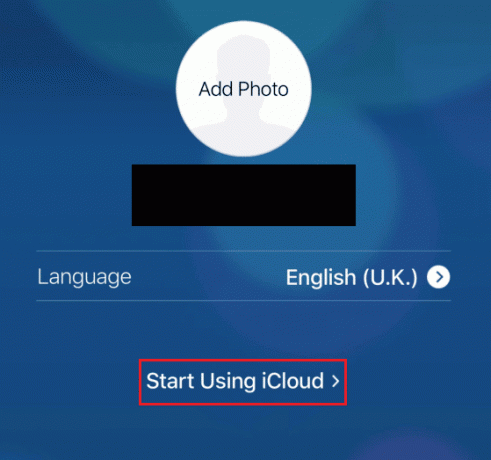
اقرأ أيضا: كيفية حذف جميع جهات الاتصال من iPhone 5 بدون iCloud
هل كلمة مرور iCloud هي نفسها معرف Apple؟
رقم، كلمة مرور iCloud الخاصة بك ومعرف Apple ليسا متطابقين ، كما تشير الأسماء. ولكن لديك كلمة مرور iCloud هي نفسها كلمة مرور معرف Apple الخاص بك.
كيف يمكنك الدخول إلى حساب iCloud الخاص بك؟
فيما يلي الخطوات البسيطة التي يمكنك تنفيذها للوصول إلى حساب iCloud الخاص بك باستخدام معرف Apple وكلمة المرور.
1. اذهب إلى صفحة تسجيل الدخول على iCloud على متصفحك.
2. ادخل التفاح معرف في الحقل المتاح وانقر فوق رمز السهم التالي، كما هو مبين أدناه.
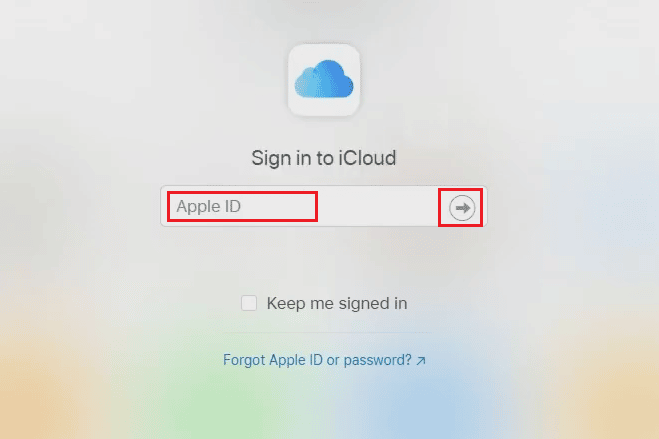
3. ثم أدخل معرف Apple الخاص بك (iCloud) كلمة المرور وانقر على رمز السهم التالي، كما هو موضح.

4. ثم أدخل اثنان رمز المصادقة العامل إرسالها إلى المسجل الخاص بك البريد الإلكتروني أو رقم الهاتف.
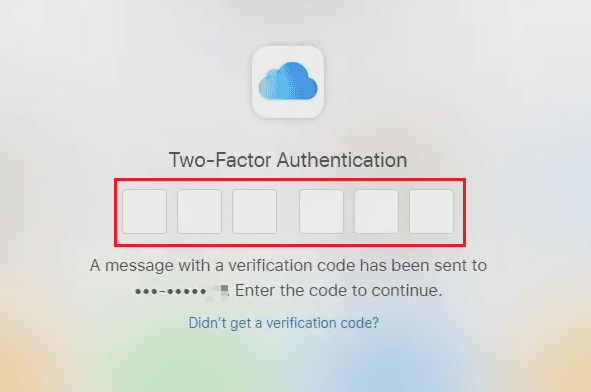
5. انقر فوق ثقة إلى عن على ثق في هذا المتصفح؟ يظهر فجأة.

اقرأ أيضا: إصلاح عدم مزامنة صور iCloud مع جهاز الكمبيوتر
كيف يمكنك تسجيل الدخول إلى معرف Apple الخاص بك دون رمز التحقق؟
اتبع الخطوات التالية لتسجيل الدخول إلى معرف Apple الخاص بك على جهاز iOS الخاص بك دون أي رمز تحقق.
ملحوظة: هذه الطريقة تعمل فقط مع معرفات Apple القديمة. قد لا يعمل مع المستخدمين الذين قاموا بإنشاء معرفات Apple مؤخرًا أو قاموا بالفعل بترقية أمان معرف Apple باستخدام المصادقة ذات العاملين.
1. افتح ال إعدادات التطبيق على جهاز iPhone الخاص بك.
2. انقر على قم بتسجيل الدخول إلى جهاز iPhone الخاص بك من الأعلى ، كما هو موضح.

3. ادخل التفاح معرف و كلمة المرور في الحقول المعنية واضغط على التالي.

4. على ال أمان معرف Apple الشاشة ، اضغط على خيارات أخرى.

5. ثم اضغط على لا تقم بالترقية من النافذة المنبثقة لرفض الحصول على أي رمز تحقق ، كما هو موضح أدناه.
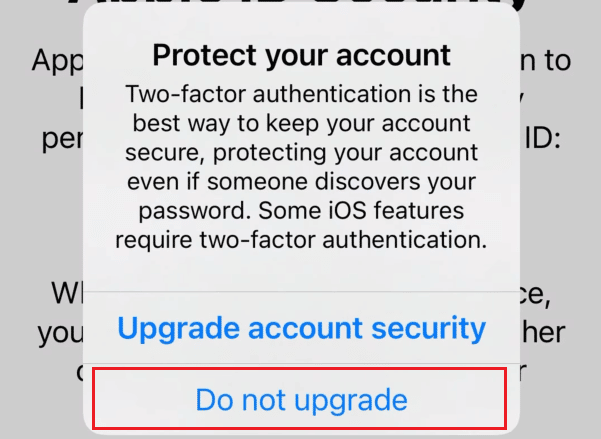
سيتم تسجيل الدخول بنجاح إلى معرف Apple الخاص بك على جهاز iOS الخاص بك دون رمز التحقق.
كيف يمكنك الدخول إلى iCloud بدون كلمة مرور؟
إذا كنت لا تعرف أو لا تعرف نسيت كلمة المرور إلى معرف Apple الخاص بك ، سيكون عليك إعادة تعيينه. يمكنك الوصول إلى iCloud بدون كلمة المرور الخاصة بك عبر إعادة تعيين كلمة مرور معرف Apple الخاص بك بمساعدة الخطوات المذكورة أدناه.
1. قم بزيارة نسيت صفحة استعادة معرف Apple على متصفحك.
2. ادخل التفاح معرف في الحقل المحدد وانقر فوق يكمل.
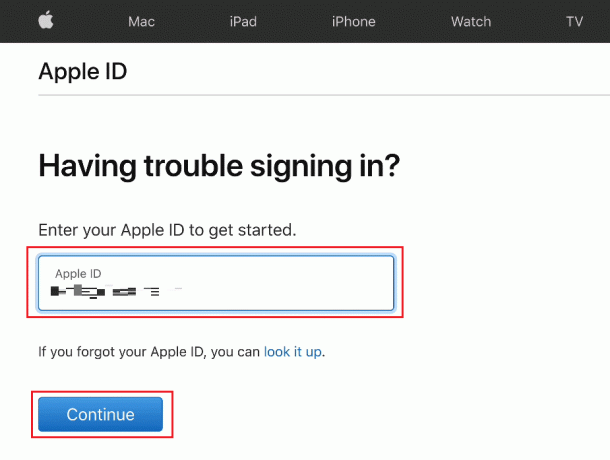
3. ادخل رقم الهاتف مرتبط بمعرف Apple الخاص بك لتأكيده والنقر فوق يكمل، كما هو مبين.
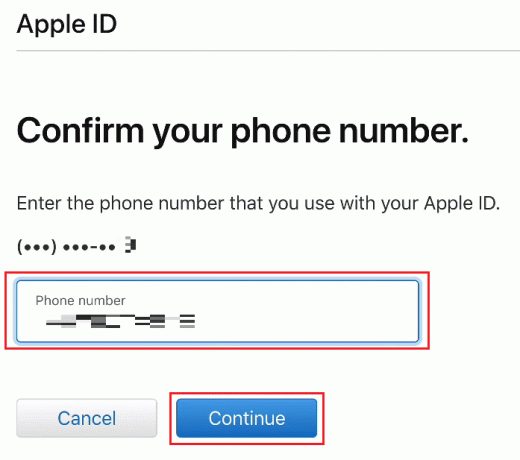
4. دخول رمز التحقق تم إرسالها إلى معرف Apple الخاص بك رقم الهاتف المسجل وانقر فوق يكمل.
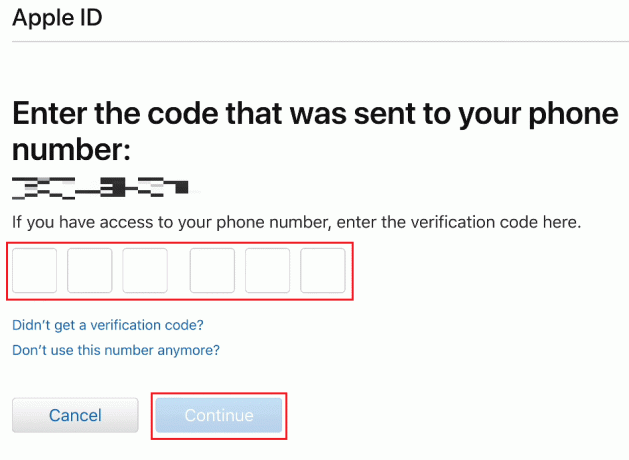
5. الآن ، أدخل رمز التحقق إرسالها إلى الخاص بك عنوان البريد الإلكتروني المسجل وانقر فوق يكمل.

6. ثم أدخل ملف كلمة السر الجديدة و تؤكد في المجالات المعنية.
7. انقر فوق يكمل بعد إدخال كلمات المرور في الحقول.
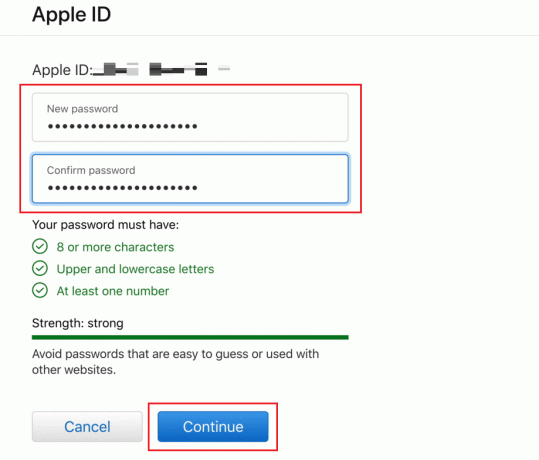
8. سترى ملف تم إعادة تعيين كلمة المرور الخاصة بك على الصفحة التالية.
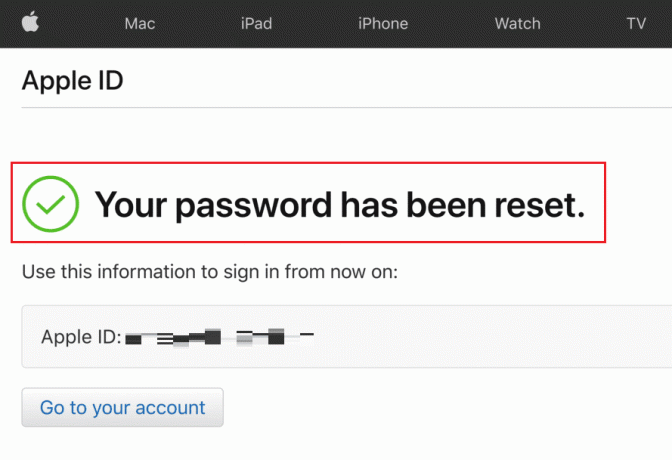
9. أخيرًا ، قم بزيارة صفحة تسجيل الدخول على iCloud في متصفحك و تسجيل الدخول إلى iCloud مع ملف التفاح معرف وإعادة تعيينها حديثا كلمة المرور.

اقرأ أيضا: كيفية إزالة بطاقة الائتمان من معرف Apple
كيف يمكنك معرفة ما هي كلمة مرور iCloud الخاصة بك؟
كلمة مرور iCloud الخاصة بك هي ملف نفس كلمة مرور معرف Apple الخاص بك.
ما هو رمز المرور المكون من 4 أرقام لـ iCloud؟
رمز مرور iCloud الخاص بك هو كلمة المرور التي تستخدمها بالضبط تستخدم مع الخاص بكالتفاح معرف.
كيف يمكنك الوصول إلى بريدك الإلكتروني على iCloud بدون هاتف؟
يمكنك الوصول إلى بريدك الإلكتروني على iCloud من ملف بريد iCloud قائمة. اتبع الخطوات المذكورة أدناه للقيام بذلك.
1. انتقل إلى ملف صفحة تسجيل الدخول على iCloud على متصفحك.
2. ادخل التفاح معرف و كلمة المرور لتسجيل الدخول إلى حساب iCloud الخاص بك.
ملحوظة: إذا قمت بتشغيل التحقق الثنائي على معرف Apple الخاص بك ، فتحقق من العملية لإدخال حسابك.

3. انقر فوق بريد.
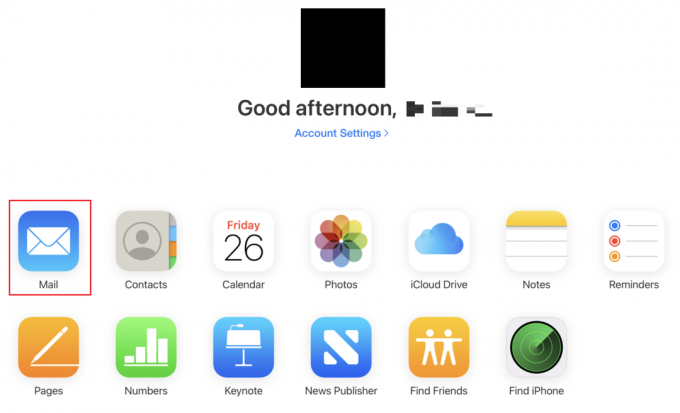
ستتمكن من الوصول إلى بريد iCloud الإلكتروني من هنا بدون هاتف.
اقرأ أيضا: مصادقة العامل الثاني لمعرف Apple
كيف يمكنك استعادة بريدك الإلكتروني القديم على iCloud؟
اتبع الخطوات أدناه لاستعادة رسائل البريد الإلكتروني القديمة من حساب iCloud الخاص بك.
1. قم بزيارة صفحة تسجيل الدخول على iCloud في متصفحك و تسجيل الدخول مع الخاص بك التفاح معرف و كلمة المرور.
2. انقر فوق البريد> المهملات من الجزء الأيمن ، كما هو موضح أدناه.
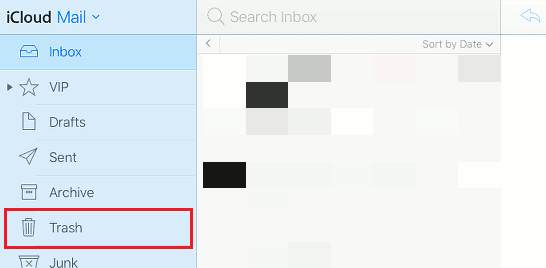
3. اضغط على البريد الإلكتروني المطلوب من القائمة.
4. ثم انقر فوق انتقل إلى الرمز> البريد الوارد لنقل هذا البريد الإلكتروني القديم والمهمل إلى البريد الوارد الرئيسي في حساب بريد iCloud الخاص بك.
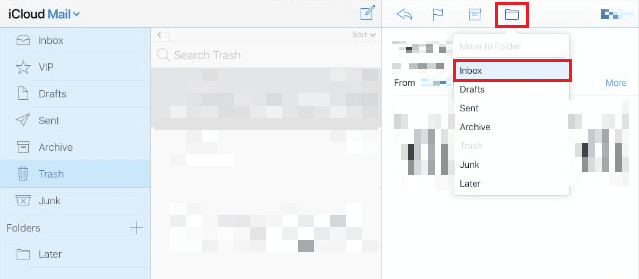
كيف يمكنك استرداد حساب iCloud الخاص بك بدون بريد إلكتروني؟
أنت لا يمكن استعادة حساب iCloud الخاص بك بدون بريدك الإلكتروني. يجب أن يكون لديك حق الوصول إلى بريدك الإلكتروني المسجل على iCloud (معرف Apple) لاستعادة أو إعادة تعيين حساب iCloud.
كيفية فتح أي iPhone iOS بدون معرف Apple وكلمة المرور؟
إذا كنت لا تعرف أو نسيت معرف Apple وكلمة المرور لجهاز iPhone الخاص بك ولا يمكنك إلغاء قفل تفعيل iPhone قفل ، سوف تضطر إلى استعادة iPhone الخاص بك من iTunes من جهاز الكمبيوتر الخاص بك. اتبع الخطوات المذكورة أدناه لإجراء نفس الشيء على جهازك.
ملحوظة: هذه الطريقة سوف محو جميع بيانات iPhone الخاصة بك.
1. أولاً ، افتح ملف اي تيونز التطبيق على جهاز الكمبيوتر أو الكمبيوتر المحمول.

2. اضغط وحرر بسرعة زر رفع الصوت على جهاز iPhone الخاص بك.
3. ثم ، اضغط على ملف زر خفض الصوت.
4. الآن ، اضغط مع الاستمرار على زر الطاقة حتى ال الاتصال بأيقونة الكمبيوتر المحمول (استعادة الشاشة) على iPhone.
ملحوظة: إذا كنت تستخدم iPhone مع ملف زر الصفحة الرئيسية، اضغط مع الاستمرار على خفض مستوى الصوت + زر الصفحة الرئيسية حتى ال الاتصال بأيقونة الكمبيوتر المحمول يبدو.

5. ثم ، انقر فوق يعيد الخيار من النافذة المنبثقة على iTunes ، كما هو موضح أدناه.
ملحوظة: بالنقر فوق هذا الخيار ، سيقوم iTunes بمسح جميع الإعدادات والمحتوى ، بما في ذلك رمز مرور iPhone الخاص بك.

6. انقر فوق استعادة وتحديث.

7. اضغط على أيقونة التنزيل لتنزيل البرنامج الثابت.
ملحوظة: سيقوم iTunes باستعادة جهاز iPhone الخاص بك بعد الانتهاء من عملية التنزيل.

8. سيقوم iTunes باستعادة البرنامج على جهاز iPhone الخاص بك. انتظر حتى تنتهي العملية.

بعد هذا يمكنك الآن افتح جهاز iPhone الخاص بك دون أي رمز مرور أو معرف Apple وكلمة مرور.
مُستَحسَن:
- إصلاح عدم تحميل صفحة تسجيل الدخول إلى Disney Plus
- كيفية التحقق من حساب البريد الإلكتروني لـ Waze
- كيف يمكنني معرفة مكان استخدام معرف Apple الخاص بي؟
- كيفية إعادة تعيين أسئلة أمان معرف Apple
لذلك ، نأمل أن تكون قد فهمت الدليل المفصل خطوة بخطوة حول كيفية الدخول إلى iCloud الخاص بك حساب مع وبدون كلمة مرور. يمكنك إخبارنا بأي استفسارات حول هذه المقالة أو اقتراحات حول أي موضوع آخر تريد منا أن نكتب مقالًا عنه. قم بإسقاطها في قسم التعليقات أدناه حتى نعرفها.



